在使用win10电脑时,很多用户可能会遇到内存占用过多的情况,这不仅会影响电脑的运行速度,还可能导致一些程序无法正常运行。下面就为大家介绍一些解决win10电脑内存占用过多的方法。
关闭不必要的后台程序
许多程序在安装后会自动在后台运行,占用内存资源。我们可以通过以下操作来关闭它们:按下“ctrl + shift + esc”组合键打开任务管理器,在“进程”选项卡中,查看正在运行的程序和进程,对于那些当前不需要的程序,右键点击并选择“结束任务”。另外,还可以在任务栏上右键点击,选择“任务管理器”,进入“启动”选项卡,禁用那些不必要的开机自启程序,这样可以减少开机时占用的内存。
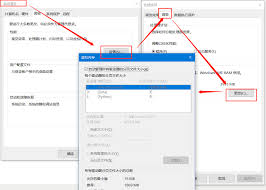
检查并优化系统服务
按下“win + r”组合键,输入“services.msc”并回车,打开服务窗口。在这里可以看到众多系统服务,有些服务可能并非必需且占用内存。比如一些自动更新服务等,若当前不需要自动更新,可将其属性设置为“手动”或“禁用”。但要注意,禁用某些服务可能会影响系统的部分功能,所以需谨慎操作。
清理磁盘空间
磁盘空间不足也可能导致内存占用过多。可以打开“此电脑”,右键点击系统盘(通常是c盘),选择“属性”,在弹出的窗口中点击“磁盘清理”按钮,系统会自动扫描可清理的文件,如临时文件、回收站文件、系统更新备份文件等,勾选想要清理的文件类型后点击“确定”即可开始清理,释放磁盘空间,从而间接缓解内存压力。
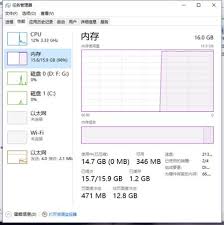
增加虚拟内存
虚拟内存是计算机系统内存管理的一种技术。右键点击“此电脑”,选择“属性”,在弹出的窗口中点击“高级系统设置”,在“系统属性”窗口的“高级”选项卡下,点击“性能”区域的“设置”按钮,在“性能选项”窗口中切换到“高级”选项卡,点击“虚拟内存”区域的“更改”按钮来设置虚拟内存的大小和存放位置。一般来说,可根据实际内存情况适当增大虚拟内存的值,比如实际内存为8gb,可将虚拟内存设置为16gb左右。
通过以上这些方法,可以有效解决win10电脑内存占用过多的问题,让电脑运行更加流畅。
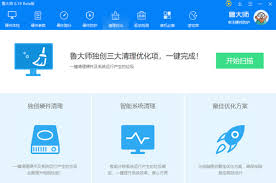
鲁大师作为一款知名的系统工具软件,其自动优化内存功能能够有效提升电脑的运行速度,为用户带来更流畅的使用体验。下面就来详细介绍一下如何设置鲁大师自动优化内存。开启鲁大师并进入相关设置界面首先,确保已在电脑上成功安装鲁大师软件,并双击打开它。进入鲁大师主界面后,在
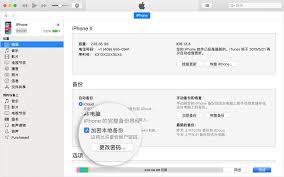
在使用iphone的过程中,用户常常会发现通过爱思等第三方工具查看设备剩余存储空间时,数据与系统自带的显示存在差异。这种现象引发了诸多疑问,尤其是在存储空间紧张的情况下。本文将从多个维度探讨这一问题的原因。存储分配机制的不同iphone的操作系统对存储空间的管
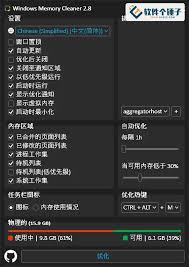
在日常使用电脑的过程中,你是否经常遇到系统运行缓慢、程序响应迟钝的问题?这些问题往往与内存占用过高密切相关。为了帮助用户更有效地管理电脑内存,提升系统运行效率,一款名为“电脑内存定时自动清理小工具”的软件应运而生。本文将详细介绍这款小工具的功能、使用方法及其带
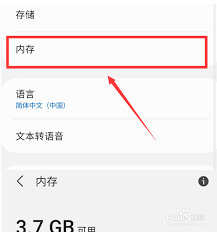
随着科技的发展,智能手机成为了我们生活中不可或缺的一部分。对于许多人来说,了解自己的设备性能是非常重要的。在众多品牌中,三星手机因其出色的性能和创新的功能受到了广大用户的喜爱。其中,了解你的三星手机内存大小是一个基本的需求,因为它直接关系到你手机的运行速度和存

在使用雷电模拟器的过程中,许多用户可能会遇到内存不足的问题。为了保证模拟器能够正常运行,合理地设置内存大小显得尤为重要。本文将为您详细介绍如何调整雷电模拟器中的内存设置。了解内存设置的重要性首先,我们需要明白为何要调整雷电模拟器的内存设置。每个应用程序在运行时

vivoz5作为一款备受欢迎的智能手机,自2019年发布以来,以其出色的性能和亲民的价格赢得了广泛的关注。其中,运行内存作为衡量手机性能的重要指标之一,更是用户关注的焦点。本文将从多个维度来探讨vivoz5的运行内存情况。vivoz5的运行内存配置vivoz5